インストールされているWindows10の更新プログラムをどのように確認しますか?
コントロールパネルにインストールされているアップデートのリストを表示する方法。 Windowsのコントロールパネルを使用して、インストールされている更新プログラムのリストを表示することもできます。これを行うには、コントロールパネルを開き、[プログラム]> [プログラムと機能]に移動して、[インストールされた更新の表示]をクリックします。 Windowsがインストールしたすべての更新プログラムのリストが表示されます。
どのWindowsUpdateがインストールされているかを確認するにはどうすればよいですか?
Microsoft Updateを確認するにはどうすればよいですか?
- Windows Updateの設定を確認するには、[設定](Windowsキー+ I)に移動します。
- アップデートとセキュリティを選択してください。
- [Windows Update]オプションで、[更新の確認]をクリックして、現在利用可能な更新を確認します。
- アップデートが利用可能な場合は、それらをインストールするオプションがあります。
利用可能な最新のAndroidアップデートを入手する
- スマートフォンの設定アプリを開きます。
- 下部にある[システムの高度なシステムアップデート]をタップします。
- 更新ステータスが表示されます。画面の手順に従います。
Windows Updateの履歴が表示されないのはなぜですか?
スタートボタンを押してから、電源ボタンの上にある左下隅の設定コグをクリックします。左側のサイドバーで、「WindowsUpdate」をクリックします 」をクリックし、メインウィンドウで「更新履歴の表示」を探します。クリックして、Windows10のバージョン履歴を検索します。
Windows Updateの履歴をエクスポートするにはどうすればよいですか?
Windows7でWindowsUpdate履歴をエクスポートするには、次の手順を使用します。
- SysExporterツールをダウンロードして実行します。
- [スタート]、[すべてのプログラム]、[WindowsUpdate]をクリックします。
- [更新履歴の表示]をクリックします。
- SysExporterで、[更新履歴の表示(ListView)]という名前のアイテムを選択します
- 下のペインで、すべてのエントリを選択します(CTRL + A)
Windows Updateが成功したかどうかを確認するにはどうすればよいですか?
設定を使用してWindows10の更新履歴を確認する
Windows10で[設定]を開きます。[更新とセキュリティ]をクリックします 。 [更新履歴の表示]ボタンをクリックします。品質の更新、ドライバー、定義の更新(Windows Defenderアンチウイルス)、オプションの更新など、コンピューターにインストールされている更新の最近の履歴を確認します。
バージョン21H1 は、Windows 10 May 2021 Updateと呼ばれ、Windows10の最新の更新プログラムです。
Windows Updateログを表示するにはどうすればよいですか?
イベントビューアでWindowsUpdateログを読み取る
- Win + Xキーを押すか、[スタート]ボタンを右クリックして、コンテキストメニューで[イベントビューア]を選択します。
- イベントビューアで、アプリケーションとサービスログMicrosoftWindowsWindowsUpdateClientOperationalに移動します。
Windows10でオペレーティングシステム情報を検索する
- [スタート]ボタン>[設定]>[システム]>[バージョン情報]を選択します。 [設定について]を開きます。
- [デバイスの仕様]>[システムタイプ]で、32ビットバージョンと64ビットバージョンのどちらのバージョンのWindowsを実行しているかを確認します。
- Windowsの仕様で、デバイスで実行されているWindowsのエディションとバージョンを確認します。
Windows UpdateがPowerShellにインストールされているかどうかを確認するにはどうすればよいですか?
Windowsキー+Xを押して、Windows PowerShell(管理者)を選択します 。 wmicqfeリストを入力します。 HotFix(KB)番号とリンク、説明、コメント、インストール日などを含む更新のリストが表示されます。かなりきちんとしています。
コンピューターに適用されているすべてのWindowsおよびソフトウェアの更新を一覧表示するにはどうすればよいですか?
WMICはWindowsManagementInstrumentationCommandの略です 。 wmic qfe listコマンドを実行すると、インストールされているすべてのWindowsとそのコンピューターに適用されているソフトウェアアップデートのリストが出力されます。
-
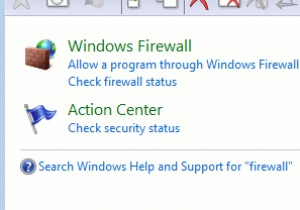 MTEの説明:ファイアウォールの仕組み(Windows)
MTEの説明:ファイアウォールの仕組み(Windows)ファイアウォールはWindowsオペレーティングシステムに固有のものではありませんが、多くのWindowsユーザーは、ファイアウォールを使用する必要があると感じています。しかし、彼らはそれが彼らのために何をしているのかを伝えるためにそれがどのように機能するかについて十分に知りません。ファイアウォールが機能する理由と、ファイアウォールがコンピュータをどのように保護しているかについて疑問がある場合は、この記事が役に立ちます。 ファイアウォールを使用する理由 素人が説明するように、ファイアウォールの目的は「コンピュータを攻撃から保護する」ことです。しかし、その目的は、その1つの原則を保持しながら
-
 Windows11ですべてのドライバーをダウンロードして更新する方法
Windows11ですべてのドライバーをダウンロードして更新する方法6月に発表され、2021年10月にリリースされた、Windows11はオンラインで話題になっています。 Microsoftは、最新のWindowsシステムは、簡素化されたインターフェイスやよりユーザーフレンドリーなプログラム設計などの長所を誇っていると宣言しました。 Windowsシステムのファン、またはシステム構成の要件が高いコンピューターのヘビーユーザーの場合は、HP、Dell、Lenovo、またはその他のブランドのコンピューターにWindows10をインストールしている可能性があります。 たとえば、Microsoftフォーラムでオンラインで検索した後、Windows 11に更新す
-
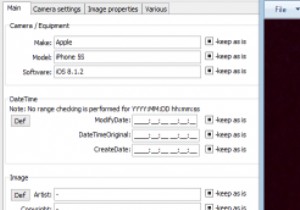 Windowsで写真の非表示のメタデータを簡単に編集
Windowsで写真の非表示のメタデータを簡単に編集「写真は千の言葉に値する」という主張を何度も耳にしたことがあるかもしれませんが、写真の大部分は現在デジタルで撮影されており、内容だけでなく多くの情報を保持しています。 写真のEXIFデータは、キャプチャの日付と時刻、最初に写真を撮るために使用されたデバイスなど、写真に関する多くの情報を識別できます。誰もがこの種の情報を写真に保存することを望んでいるわけではありませんが、これをどのように変更できるかを理解するのは簡単ではありません。 Windowsでこれを行う方法は次のとおりです。 EXIFツールを「構築」する EXIFツールをダウンロードすることから始めます。これは、コマンドプロ
